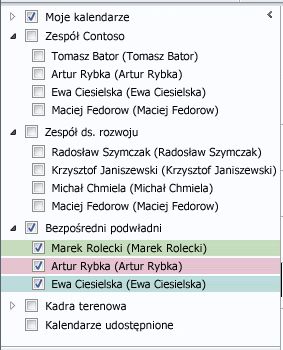Jeśli masz zestaw kalendarzy, które często wyświetlasz razem, na przykład twoi współpracownicy lub rodzina, korzystanie z grup kalendarzy ułatwia szybkie wyświetlanie połączonych harmonogramów. Grupy kalendarzy mogą również obejmować zasoby, kalendarze internetowe lub kalendarze programu SharePoint.
Uwaga: Te funkcje wymagają konta Microsoft Exchange Server.
Obejrzyj krótki klip wideo na temat tworzenia grupy kalendarzy.

Tworzenie grupy kalendarza
Istnieją dwa sposoby tworzenia grupy kalendarzy:
-
Wybieranie członków z książka adresowa lub listy kontaktów
-
Tworzenie grupy kalendarzy na podstawie wyświetlanych kalendarzy
Wybieranie członków z książki adresowej lub listy kontaktów
-
W widoku Kalendarz na karcie Narzędzia główne w menu rozwijanym Inny kalendarz kliknij prawym przyciskiem myszy i wybierz pozycję Nowa grupa kalendarzy.
-
Wpisz nazwę nowej grupy kalendarzy, a następnie wybierz przycisk OK.
-
W obszarze Książka adresowa wybierz książka adresowa lub listę kontaktów, z której chcesz wybrać członków grupy.
-
Wyszukaj nazwy lub wpisz je w polu Wyszukaj , wybierz odpowiednią nazwę, a następnie wybierz pozycję Członkowie grupy. Powtórz ten krok dla każdego kalendarza, który chcesz uwzględnić w grupie, a następnie wybierz przycisk OK.
Tworzenie grupy kalendarzy na podstawie wyświetlanych kalendarzy
-
W widoku Kalendarz na karcie Narzędzia główne w grupie Zarządzanie kalendarzami wybierz pozycję Grupy kalendarzy , > pozycję Zapisz jako nową grupę kalendarzy.
-
Wpisz nazwę nowej grupy kalendarzy, a następnie wybierz przycisk OK.
Uwagi:
-
Nowa grupa kalendarzy zostanie otwarta obok wszystkich już otwartych kalendarzy lub grup.
-
Aby dodać inne kalendarze do widoku, zaznacz pola wyboru obok odpowiednich kalendarzy w okienko nawigacji.
-
Dodawanie kalendarzy do grupy kalendarzy
Aby dodać kalendarz do istniejącej grupy kalendarzy, w okienku nawigacji przeciągnij go do odpowiedniej grupy kalendarzy.
Jeśli kalendarza, który chcesz dodać, nie znajduje się w okienku nawigacji, wykonaj następujące czynności:
-
W widoku Kalendarz na karcie Narzędzia główne w grupie Zarządzanie kalendarzami wybierz pozycję Otwórz kalendarz, a następnie wybierz odpowiedni typ kalendarza.
-
Wyszukaj nazwy lub wpisz je w polu Wyszukaj , wybierz odpowiednią nazwę, a następnie wybierz pozycję Kalendarz. Powtórz ten krok dla każdego kalendarza, który chcesz uwzględnić w grupie, a następnie wybierz przycisk OK. Dodane kalendarze zostaną wyświetlone w folderze Kalendarze udostępnione w okienku nawigacji.
Uwaga: W widoku harmonogramu możesz wybrać pole Dodaj kalendarz u dołu widoku, a następnie wprowadzić odpowiednią nazwę. Kalendarz zostanie dodany do folderu Kalendarze udostępnione w okienku nawigacji.
-
W okienku nawigacji przeciągnij kalendarz z widoku Kalendarze udostępnione do odpowiedniej grupy kalendarzy.
Uwaga: Możesz przenieść członka dowolnej grupy kalendarzy do innej grupy. W okienku nawigacji przeciągnij kalendarz do odpowiedniej grupy kalendarzy.
Wyświetlanie grupy kalendarzy
-
W okienko nawigacji zaznacz pole wyboru kalendarz.
Kalendarze grupy są wyświetlane obok siebie lub w poziomym widoku harmonogramu. Aby wyświetlić kalendarze w trybie nakładki, wykonaj następujące czynności:
-
Na karcie Narzędzia główne w grupie Rozmieszczanie wybierz pozycję Dzień, Tydzień roboczy, Tydzień lub Miesiąc.
Kalendarze są rozmieszczone obok siebie.
-
Wybierz strzałkę Wyświetl w trybie nakładki na karcie każdego kalendarza, który chcesz nałożyć.
Uwagi:
-
Każdy kalendarz w okienku nawigacji można wyświetlać razem z dowolną grupą, nawet jeśli nie jest członkiem tej grupy. Możesz również wyświetlać wiele grup kalendarzy razem. Zaznacz pole wyboru dowolnego kalendarza lub grupy kalendarzy, które chcesz wyświetlić.
-
Możesz ukryć dowolny kalendarz w widoku, czyszcząc jego pole wyboru w okienku nawigacji lub wybierając pozycję Zamknij kalendarz na karcie kalendarza. Spowoduje to tylko zmianę kalendarzy w bieżącym widoku. Nie usuwa żadnego kalendarza z grupy kalendarzy.
-
Usuwanie grupy kalendarzy
-
W okienku nawigacji kliknij prawym przyciskiem myszy grupę kalendarzy, którą chcesz usunąć, a następnie wybierz pozycję Usuń grupę.